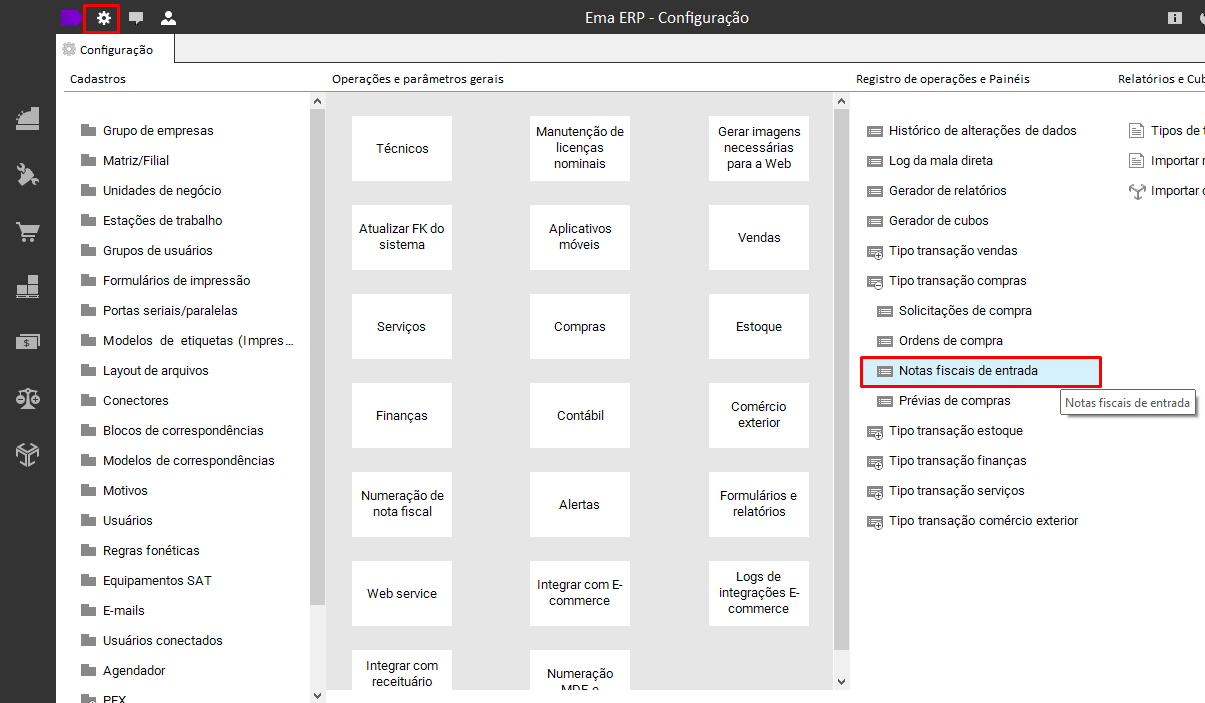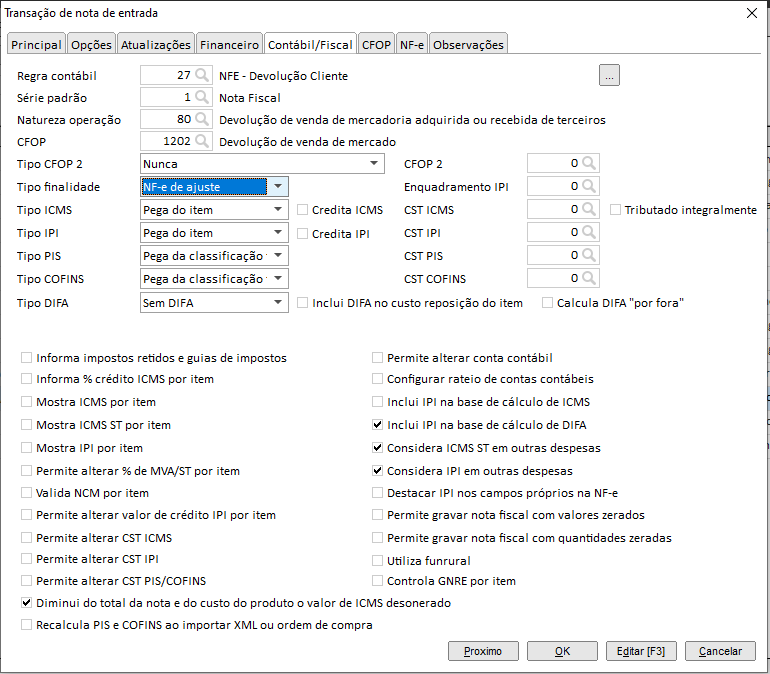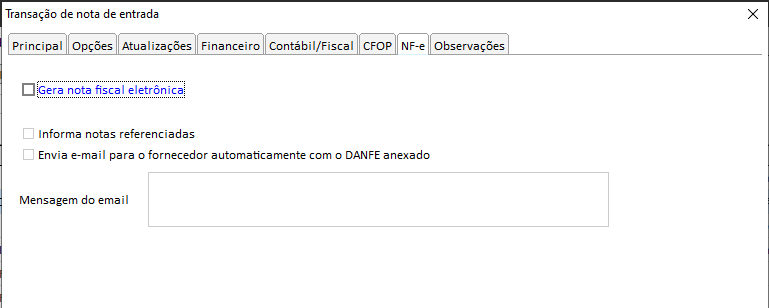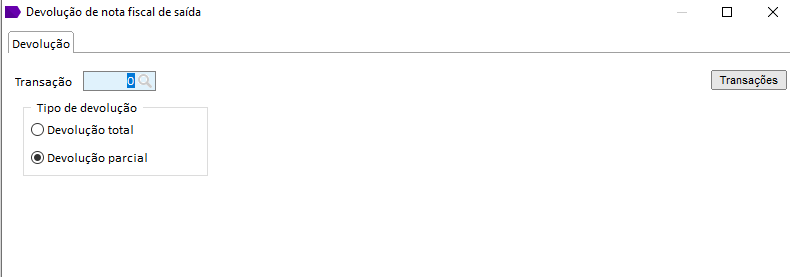Nota fiscal de estorno
Estas são dicas de como implantar o processo de nota fiscal de estorno, este processo trata-se de um escopo adicional e deve ser efetuado por um consultor Ema Software, entre em contato com nossa área comercial ou através de nosso portal para solicitar a implantação. Para nota de entrada (Dev cliente, contra nota produtor).
O Software emissor da receita federal já disponibiliza este recurso, porem é totalmente manual e sem nenhum controle. Você também pode seguir os passos abaixo, caso possua dúvidas, entre em contato através de nosso portal.
Configuração da transação
- Configurações
- Tipos de transação
- Compras
- Notas fiscais de entrada
- Novo/Visualizar
Na aba Contábil/Fiscal altere o campo Tipo Finalidade Para NF-e de ajuste.
Na aba NF-e marque o campo NF de estorno (Prazo cancelamento nf-e saída ultrapassado)
Este campo só estará disponível caso o campo Gera nota fiscal eletrônica estiver marcado e, a transação for do tipo de movimento Devolução do Cliente
Transação de Notas Fiscais de Entrada.
Métodos de estorno
Devolução via Assistente
- Vá no assistente de devolução Vendas-Devolução de cliente.
- Na Aba Devolução informe a transação de estorno criada. (será automaticamente marcado a opção Devolução total e não será possível modificar).
- Na Aba Cliente o usuário só poderá selecionar UMA NOTA FISCAL DE SAÍDA (Caso usuário selecionar mais que uma) e esta deve ser UMA NOTA ELETRÔNICA.
- Caso usuário selecionar mais que uma nota (nota referenciada), será emitida a seguinte mensagem Nota de estorno não permite devolução de múltiplas notas de saída.
- Caso o usuário selecione uma nota não eletrônica (nota sem chave de aceso) será emitida a seguinte mensagem Nota fiscal de saída a ser estornada deve ser eletrônica.
- No restante das abas não existem travas.
Devolução Manual
- Vá até Compras Criar nota fiscal e informe a transação de estorno criada
- Insira os dados conforme orientações abaixo
Devolução pela própria nota
- Vá até a lista de notas fiscais de saída
- Clique em ações-operações-devolver
- O assistente de devolução será aberto
Lançamento da NFE
- Independente do método selecionado para estorno da nota, o resultado será o usuário visualizar a tela de cadastro de notas fiscais.
Regras
- Campo CFOP deve estar desabilitado, com o valor de 999 e a descrição da mesma deve ser o seguinte "Estorno de NF-e não cancelada no prazo legal".
- Códigos CFOP dos itens da devolução, para estorno de NF-e de saída, ou códigos CFOP inversos ao da operação, para estorno de NF-e de entrada.
- No rodapé da tela deve estar habilitado e visível o botão "Motivo estorno".
- Quando a devolução tiver sido feita por assistente, a grade de itens virá com os campos "Código", "Quantidade" e "Valor" bloqueados.
- VALIDE ANTES DE SALVAR (ao pressionar o botão "OK");
- Caso a nota fiscal atual esteja sem chave NFE informada, será emitida a seguinte mensagem "Obrigatório informar chave da Danfe! Clique no botão NF-e para informar a chave.".
- Caso o usuário não tenha informado o motivo do estorno no botão "Motivo estorno" (campo "OBSERVACAO_FISCO", da tabela NFE), aparecerá tela pedindo o motivo de estorno.